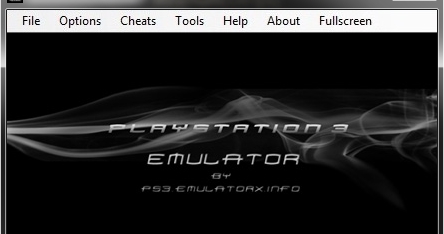Biblioteka e lojërave për Windows 7 është mjaft e gjerë, por përdoruesit e përparuar dinë ta bëjnë atë edhe më shumë - duke përdorur emuluesit e konzolave të lojërave - në veçanti, PlayStation 3. Më poshtë do t'ju tregojmë se si të përdorni programin special për të drejtuar lojëra nga PS3 në një PC.
Emuluesit PS3
Konzollat e lojërave, megjithëse të ngjashme në arkitekturën e PC, por gjithsesi shumë të ndryshme nga kompjuterët konvencionale, kështu që vetëm sepse loja për konzoll nuk funksionon mbi të. Ata që duan të luajnë lojëra video nga konzollat i drejtohen një programi emulator, i cili, përafërsisht, është një tastierë virtuale.
Emulatori i vetëm i gjeneratës së tretë të PlayStation është një aplikacion jo-tregtar i quajtur RPCS3, i cili është zhvilluar nga një ekip entuziastësh për 8 vjet. Përkundër afatit të gjatë, jo gjithçka funksionon njësoj si në një tastierë të vërtetë - kjo vlen edhe për lojërat. Përveç kësaj, për një aplikim të rehatshëm, do t'ju duhet një kompjuter mjaft i fuqishëm: një procesor me arkitekturë x64, një gjenerim të paktën Intel Hasvell ose AMD Ryzen, 8 GB RAM, një kartë grafike diskrete me teknologjinë Vulcan, dhe, natyrisht, një sistem operativ me kapacitet 64-bit, Rasti ynë është Windows 7.
Faza 1: Shkarkoni RPCS3
Programi nuk ka marrë ende versionin 1.0, kështu që vjen në formën e burimeve binare që përpilohen nga shërbimi automatik i AppVeyor.
Vizitoni faqen e projektit në AppVeyor
- Versioni i fundit i emulatorit është një arkiv në format 7Z, ai i parafundit në listën e skedarëve që duhet të shkarkohen. Klikoni në emrin e saj për të filluar shkarkimin.
- Ruani arkivin në çdo vend të përshtatshëm.
- Për të zhbllokuar burimet e aplikimit, ju duhet një arkiv, mundësisht 7-Zip, por WinRAR ose analogët e tij janë gjithashtu të përshtatshëm.
- Emulatori duhet të nisë përmes një skedari të ekzekutueshëm me emrin rpcs3.exe.
Faza 2: konfigurimi i emulatorit
Para fillimit të aplikacionit, kontrolloni nëse janë instaluar versionet e Paketave të Rishpërndërtueshme të Visual C ++ 2015 dhe 2017, si dhe paketën më të fundit DirectX.
Shkarkoni Visual C ++ të rishpërndarë dhe DirectX
Instalimi i firmave
Për të punuar, emulatorit do t'ju duhet një skedar firmware me prefiks. Mund të shkarkohet nga burimi zyrtar Sony: ndiqni lidhjen dhe klikoni në butonin "Shkarkoni Tani".
Instaloni firmware-in e shkarkuar duke përdorur algoritmin e mëposhtëm:
- Drejtoni programin dhe përdorni menunë "File" - "Instaloni firmën". Ky artikull gjithashtu mund të jetë i vendosur në skedë. "Tools".
- Përdorni dritaren "Explorer" për të shkuar në drejtori me skedarin e shkarkuar të firmware, zgjidhni atë dhe klikoni "Open".
- Prisni që programi të ngarkohet në emulatorin.
- Në dritaren e fundit, klikoni "OK".
Konfigurimi i menaxhimit
Cilësimet e menaxhimit janë të vendosura në artikullin kryesor të menusë "Config" - "Parametrat PAD".
Për përdoruesit që nuk kanë lëvizje gëzimi, kontrolli duhet të konfigurohet në mënyrë të pavarur. Kjo është bërë shumë thjesht - klikoni LMB në butonin që dëshironi të konfiguroni, pastaj klikoni në butonin e dëshiruar për të instaluar. Si shembull, ne ofrojmë skemën nga pamja e ekranit më poshtë.
Kur të keni mbaruar, mos harroni të klikoni "OK".
Për pronarët e lojërave me protokollin e lidhjes Xinput, gjithçka është shumë e thjeshtë - rishikimet e reja të emulatorit vendosin automatikisht çelësat e kontrollit sipas skemës së mëposhtme:
- "Stick Left" dhe "Right Stick" - shkopinjtë e majtë dhe të djathtë të gamepad, përkatësisht;
- «D-Pad» - kryqëzim;
- "Ndryshimet e Majta" - çelësat LB, LT dhe L3;
- "Ndryshimet e duhura" caktuar për të RB, RT, R3;
- «Sistemi» - «Fillimi» korrespondon me të njëjtin tastierë të tastierës, dhe butonin «Zgjidh» kyç prapa;
- «Buttons» - butona «Square», «Triangle», «Rrethi» dhe «Cross» korrespondojnë me çelësat X, Y, B, A.
Cilësimet e emulacionit
Qasja në parametrat kryesorë të emulacionit është vendosur në "Config" - "Settings".
Konsideroni shkurtimisht opsionet më të rëndësishme.
- kuadrat "Core". Parametrat e disponueshëm këtu duhet të lihen default. Sigurohuni që në kundërshtim me opsionin "Ngarkesa e bibliotekave të kërkuara" ka një shenjë kontrolli.
- kuadrat "Graphics". Para së gjithash, zgjidhni menunë e daljes së figurës në menunë "Render" - kompatibilizimi aktivizohet nga parazgjedhja «OpenGL»por për performancë më të mirë mund të instaloni "Vulkan". suvatoj "Null" Projektuar për provë, kështu që mos e prekni. Lini opsionet e mbetura siç është, përveç nëse mund të rrisni ose zvogëloni rezolucionin në listë "Rezoluta".
- tab "Audio" rekomandohet të zgjidhni një motor "OpenAL".
- Shkoni direkt në skedë "Sistemet" dhe në listë "Gjuha" zgjedh "Anglishtja SH.B.A.". Gjuhë ruse, është "Ruse", është e padëshirueshme të zgjidhni, pasi disa lojëra mund të mos funksionojnë me të.
shtyp "OK" për të pranuar ndryshimet.
Në këtë fazë, vendosja e emulatorit vetë ka mbaruar, dhe ne kalojmë në përshkrimin e fillimit të lojërave.
Faza 3: Lojë Lëshimi
Emulatori i konsideruar kërkon zhvendosjen e dosjes me burimet e lojës në një nga drejtoritë e drejtorisë së punës.
Warning! Mbyllni dritaren RPCS3 para se të filloni procedurat e mëposhtme!
- Lloji i dosjes varet nga lloji i lëshimit të lojës - deponitë e diskut duhet të vendosen në:
* Drejtoria kryesore e emulatorit * dev_hdd0 disk - Lëshimet dixhitale të Rrjetit PlayStation duhet të katalogohen
* Drejtoria kryesore e emulatorit * dev_hdd0 game - Për më tepër, opsionet dixhitale kërkojnë gjithashtu një skedar identifikimi në formatin RAP, i cili duhet të kopjohet në adresën:
* Drejtoria kryesore e emulatorit * dev_hdd0 home 00000001 exdata
Sigurohuni që vendndodhja e skedarit të jetë e saktë dhe të ekzekutoni RPKS3.
Për të filluar lojën, thjesht klikoni dy herë në LMB në emrin e saj në dritaren kryesore të aplikimit.
Zgjidhja e problemeve
Procesi i punës me emulatorin nuk është gjithmonë i qetë - lindin probleme të ndryshme. Konsideroni zgjidhjet më të zakonshme dhe ofroni.
Emulatori nuk fillon, prodhon një gabim "vulkan.dll"
Problemi më i njohur. Prania e një gabimi të tillë do të thotë që karta juaj video nuk mbështet teknologjinë Vulkan, dhe për këtë arsye RPCS3 nuk fillon. Nëse jeni të sigurt që GPU juaj mbështet Vulcan, atëherë ka shumë të ngjarë që çështja të jetë vozitës të vjetëruar, dhe ju duhet të instaloni një version të ri të softverit.
Mësimi: Si të azhurnoni drejtuesit në një kartë video
"Gabim fatal" gjatë instalimit të firmware-it
Shpesh gjatë procesit të instalimit të skedarit të firmware-it, shfaqet një dritare e zbrazët me titullin "RPCS3 Fatal Error". Ekzistojnë dy rezultate:
- Zhvendosni skedarin PUP në çdo vend tjetër përveç direktoriumit rrënjësor të emulatorit dhe përpiquni të instaloni përsëri firmware;
- Ri-shkarkoni skedarin e instalimit.
Siç tregon praktika, opsioni i dytë ndihmon shumë më shpesh.
Gabime të rishpërndara të DirectX ose VC ++ ndodhin
Ndodhja e gabimeve të tilla do të thotë që ju nuk keni instaluar versionet e nevojshme të këtyre përbërësve. Përdorni lidhjet pas paragrafit të parë të Hapi 2 për të shkarkuar dhe instaluar përbërësit e nevojshëm.
Lojë nuk shfaqet në menunë kryesore të emulatorit
Nëse loja nuk shfaqet në dritaren kryesore RPCS3, kjo do të thotë që burimet e lojës nuk njihen nga aplikacioni. Zgjidhja e parë është kontrollimi i vendndodhjes së skedarëve: ju mund të keni vendosur burimet në drejtorinë e gabuar. Nëse vendndodhja është e saktë, problemi mund të qëndrojë në vetë burimet - është e mundur që ato të dëmtohen, dhe hale do të duhet të bëhet përsëri.
Loja nuk fillon, nuk ka gabime
Më e pakëndshme nga keqfunksionimet që mund të ndodhin për një gamë të tërë arsyesh. Në diagnostikim, regjistri RPCS3 është i dobishëm, i cili ndodhet në fund të dritares së punës.
Kushtojini vëmendje vijave në të kuqe - kjo tregon gabime. Mundësia më e zakonshme është "Nuk arriti të ngarkojë skedarin RAP" - kjo do të thotë që përbërësi përkatës nuk është në direktorinë e dëshiruar.
Për më tepër, loja shpesh nuk fillon për shkak të papërsosmërisë së emulatorit - mjerisht, lista e përputhshmërisë së aplikacionit është ende mjaft e vogël.
Loja funksionon, por ka probleme me të (FPS të ulëta, defektet dhe artifaktet)
Kthehu përsëri te tema e pajtueshmërisë. Gamedo lojë është një rast unik - mund të implementojë teknologji që imituesi nuk i mbështet aktualisht, kjo është arsyeja pse lindin objekte dhe defekte të ndryshme. Në këtë rast, e vetmja rrugëdalje është që të shtyhet ndeshja për një kohë - RPCS3 po zhvillohet me shpejtësi, kështu që është e mundur që një titull i mëparshëm i pashpjegueshëm të funksionojë pa probleme pas gjashtë muajsh ose një viti.
Përfundim
Ne ekzaminuam emulatorin e punës të tastierës së lojërave PlayStation 3, tiparet e konfigurimit të tij dhe zgjidhjen e gabimeve të shfaqura. Siç mund ta shihni, në momentin aktual të zhvillimit, emulatori nuk do të zëvendësojë tastierën e vërtetë, por ju lejon të luani shumë lojëra ekskluzive që nuk janë të disponueshme në platformat e tjera.